과거에는 종이 문서를 주로 사용했기 때문에 계약서나 견적서에 도장을 찍으면 됐었습니다. 그런데 이제는 온라인 시대이기 때문에 문서도 인터넷으로 주고 받게 되었죠. 그래서 자연스럽게 도장 역시 그림 파일로 가지고 있으면서 첨부해 줘야 하는데요.
이번 시간에는 아주 간단한 전자도장 만들기 방법을 소개해 보겠습니다.
글로싸인Glosign에서 만들기
먼저 전자도장을 무료로 만들어 주는 사이트인 글로싸인에 방문해야 합니다.
회원 가입을 할 필요도 없이 무료로 만들어 줍니다.
다만 마지막에 파일은 이메일로 받아야 하므로 이메일 주소를 입력해야 합니다.
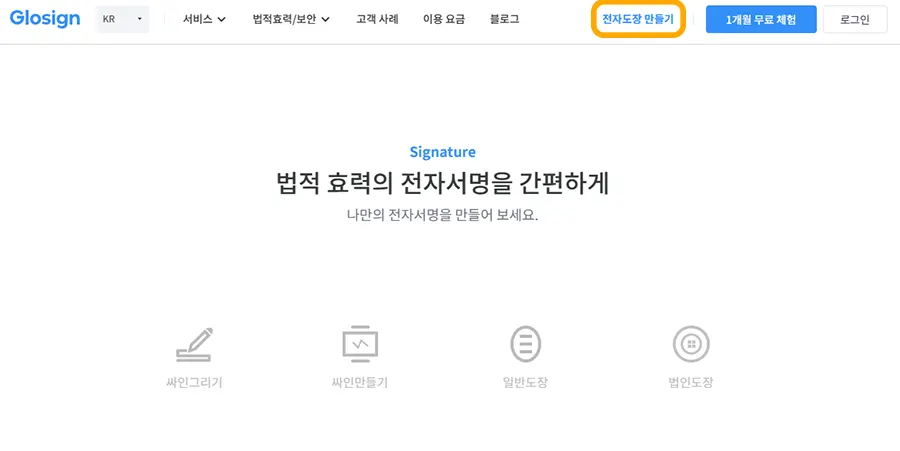
글로싸인 홈페이지에 들어오면 위와 같은 화면이 아닐 수 있습니다.
상단에 보시면 전자도장 만들기가 있습니다.
전자도장 만들기를 눌러 주시면 위와 같은 화면을 만날 수 있습니다.
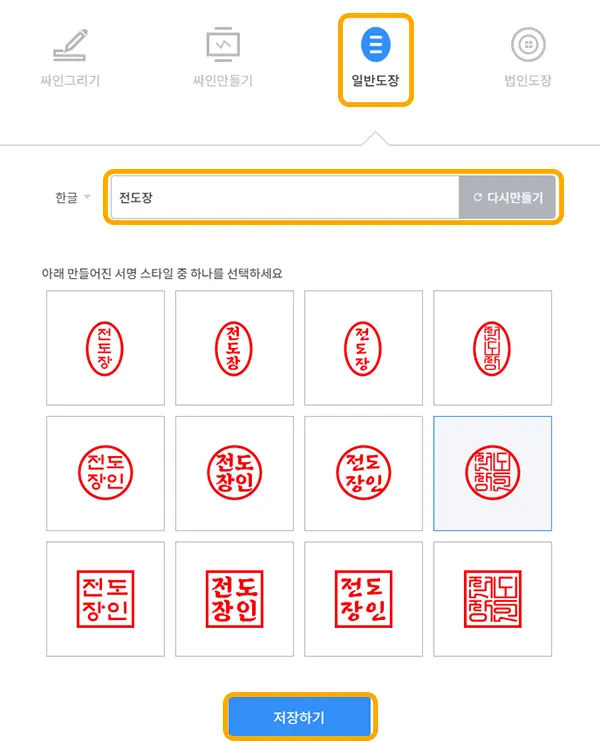
글로싸인은 일반도장 이외에도 법인도장이나 싸인을 만들 수 있습니다.
우리는 일반도장을 만들 것이기 때문에 일반도장을 누르고 입력란에 본인의 이름을 쓰고 우측에 만들기를 눌러 주시면 됩니다.
위 사진에는 버튼이 다시 만들기로 되어 있는데 이미 한 번 만들었기 때문입니다.
이미 만들어진 것이 마음에 들지 않아 다시 만들고 싶을 경우에는 다시 만들기를 눌러 주시면 됩니다.
원하는 도장 디자인이 있으면 선택 후 아래 저장하기를 눌러 주시면 됩니다.
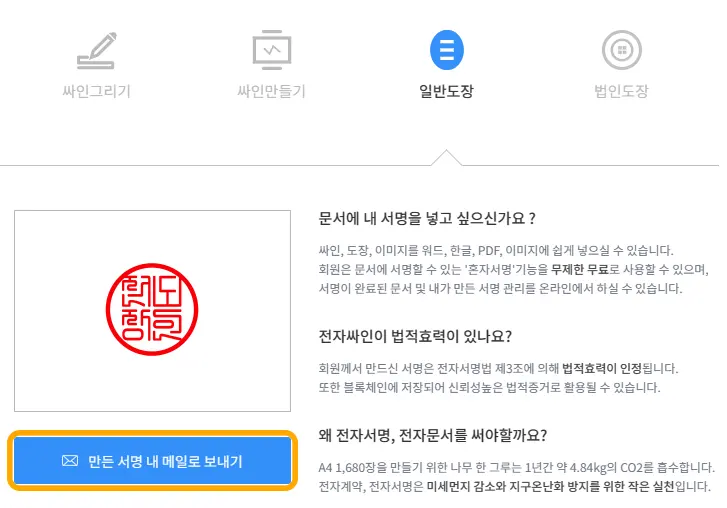
저장하기를 눌렀으면 위와 같은 화면으로 이동하게 되는데 만든 서명 내 네일로 보내기를 눌러 주시면 됩니다.
이름과 이메일 주소를 입력하면 입력한 나의 메일로 도장이 바로 온 것을 확인할 수 있습니다.
도장 다운받기
이메일에 첨부된 도장 파일은 PNG 파일로 stamp라는 이름의 파일로 오게 됩니다.

PNG 파일은 흰 부분은 투명하게 보이는 것으로 도장으로 쓰기에는 제격인 형식이 되겠습니다.
엑셀이나 한글 등에 PNG 파일을 첨부하게 되면 흰 부분은 나오지 않게 되므로 진짜 도장과 같은 모습으로 사용할 수 있습니다.
함께 봐야 좋은 팁들